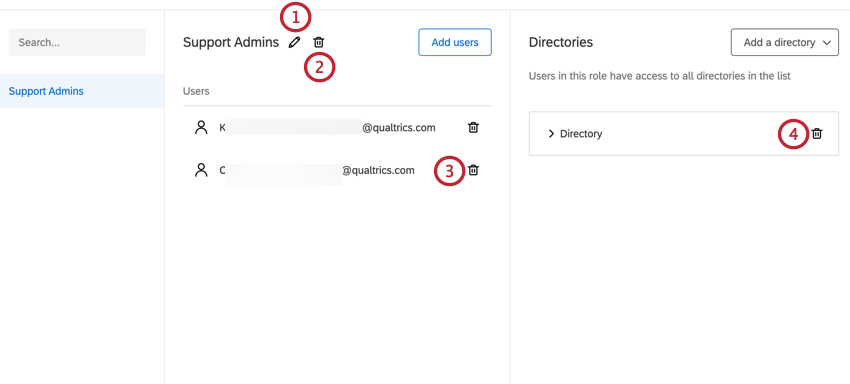XM DIRECTORY ロール
XM DIRECTORY Rolesについて
複数のディレクトリがあり、特定のユーザーにはあるディレクトリへのアクセシビリティを、他のユーザーには別のディレクトリへのアクセシビリティを与えたいですか?これは、XM DIRECTORYのロールベースのアクセスコントロールを使って実現できます。この機能により、ブランド管理者は、特定のユーザーがどのディレクトリにアクセスできるかを選択したり、特定のユーザーに特定のディレクトリに対する管理者権限を付与したりすることができます。
Qtip:このサポートページは XM DIRECTORYロールのみを対象としています。プラットフォームの他の部分における役割は、ここではカバーしていない。
必要なブランド権限
この機能を使用する前に、ブランドはディレクトリロールの管理権限を有効にしておく必要があります。この権限を有効にするには、テクニカルサクセスマネージャーに連絡先連絡してください。また、ロールを有効化および設定するには、ユーザーレベルでこの権限を有効にする必要があります。この権限を有効にするには、ブランド管理者に連絡してください。
ディレクトリがロールを使用できるようにする
ロールを作成する前に、ロールで制御できるディレクトリを選択する必要があります。
Qtip:この機能は、あなたのライセンスでこの機能が有効になる前に作成されたディレクトリに対してのみ実行する必要があります。新しく作成されたディレクトリの場合、これは自動的に有効になり、すぐにロールの作成を開始することができます。
- Directories をクリックして XM Directory に移動します。

- ドロップダウンメニューでディレクトリを選択します。
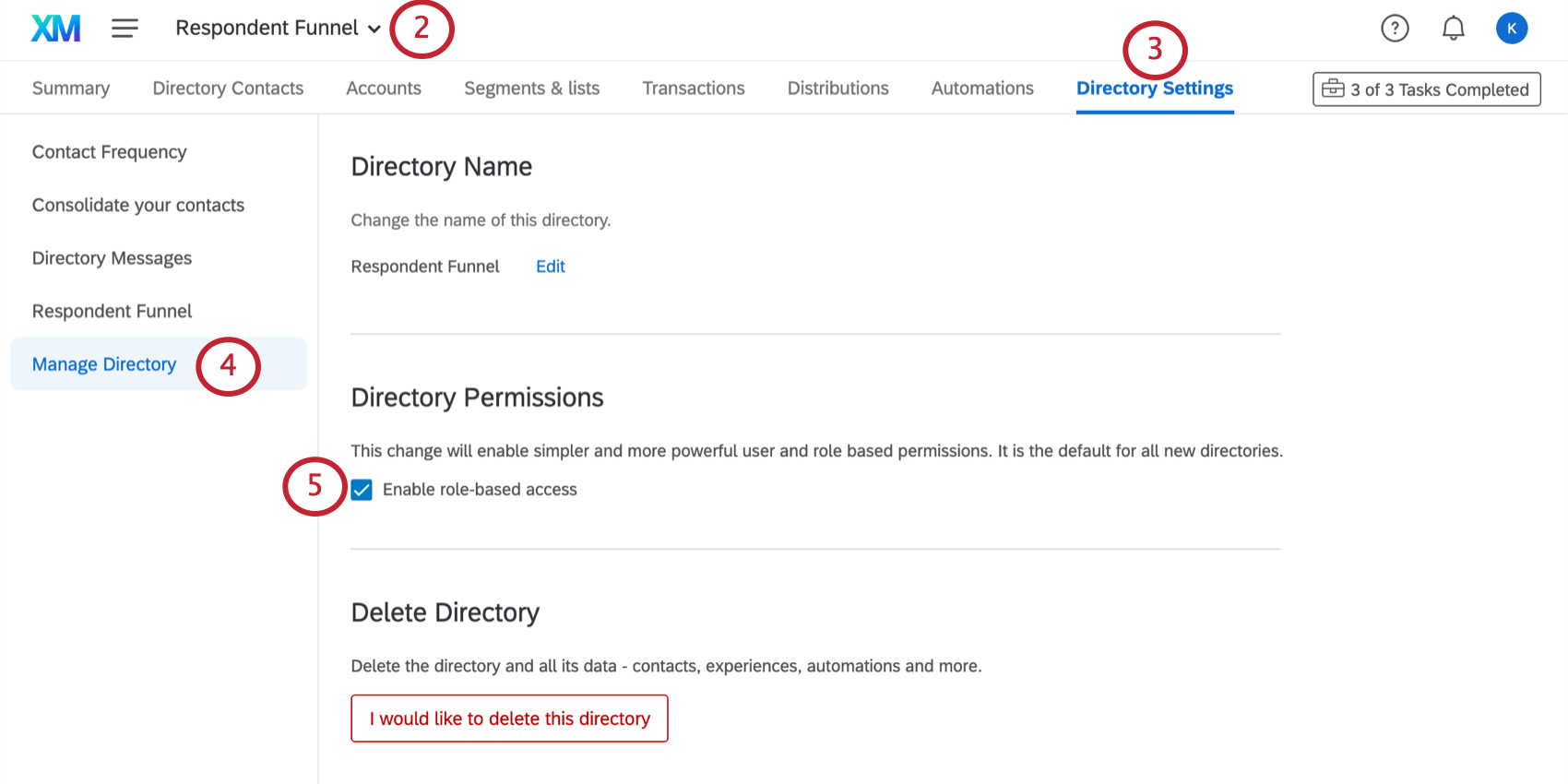
- ディレクトリ設定をクリックします。
- ディレクトリのマネージャーを選択します。
- ロールベースのアクセスを有効にするをオンにします。
Qtip:一度ディレクトリのロールベースアクセスを有効に すると、そのユーザにディレクトリへのアクセシビリティを許可するロールが作成されるまで、ライセンス内のユーザはそのディレクトリにアクセスできなくなります。
ディレクトリロールの作成
Qtip:ライセンスの各ディレクトリに対して、2つのロールを持つことをお勧めします。
- 1つのロールは、ディレクトリへの基本的なアクセスであり、必ずしもディレクトリ設定(ディレクトリの名前変更や削除、連絡先頻度ルール、重複統合ルールなど)へのアクセスをユーザーに与えることなく、リストへの配信や連絡先の追加を可能にします。このロールにはほとんどのユーザーが含まれ、”ディレクトリの管理 “は無効になっています。
- 2つ目のロールは管理アクセスで、ディレクトリへのアクセス権を持ち、ディレクトリ設定タブにあるオプションを編集できるユーザーです。このロールのユーザー数は少なくなり(おそらくあなた自身のみ)、「ディレクトリの管理」が有効になります。
- Directories をクリックして XM Directory に移動します。

- 現在選択されているディレクトリ名をクリックします。
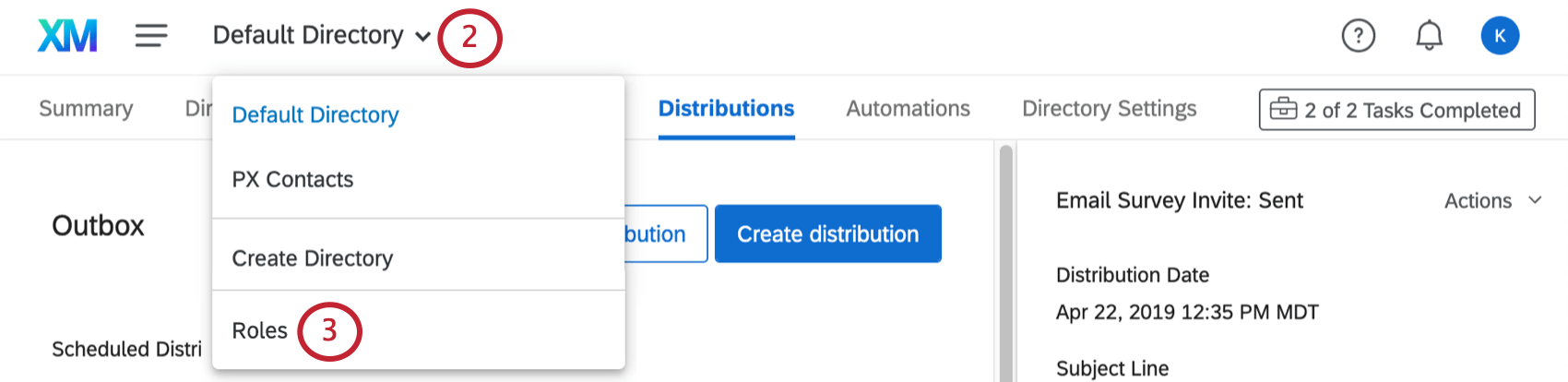
- ロールを選択する。
- Create a roleをクリックします。

- 自分の役割に名前をつける。
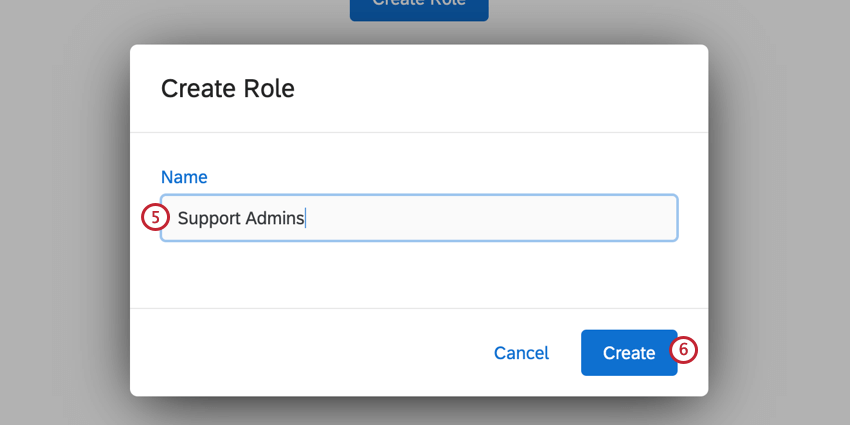
- 作成」をクリックする。
- Add a directoryを クリックし、このロールにアクセシビリティを持たせたいディレクトリを選択します。ユーザーはこのディレクトリでメーリングリストの作成、編集、メールの送信ができるようになります。
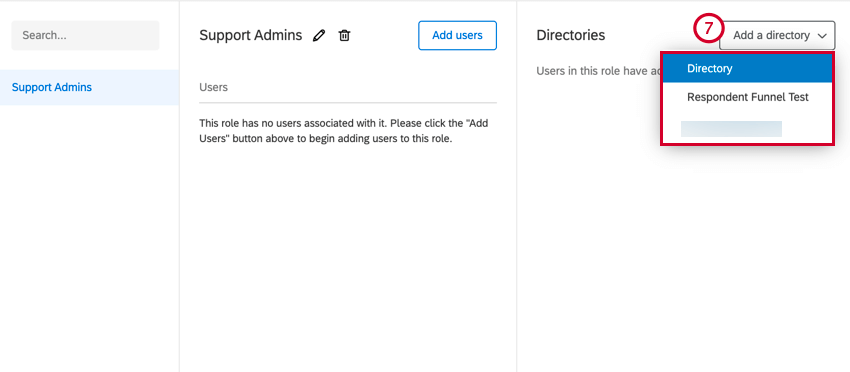 Qtip:もしここに希望のディレクトリが表示されない場合、そのディレクトリはロールベースアクセスが有効になっていません。ディレクトリを有効にする方法については、「役割ベースのアクセシビリティを使用するディレクトリを有効にする」を参照してください。Qtip: 1つのロールに複数のディレクトリを追加することができます。
Qtip:もしここに希望のディレクトリが表示されない場合、そのディレクトリはロールベースアクセスが有効になっていません。ディレクトリを有効にする方法については、「役割ベースのアクセシビリティを使用するディレクトリを有効にする」を参照してください。Qtip: 1つのロールに複数のディレクトリを追加することができます。 - 必要であれば、以下のオプションを有効または無効にすることで、このロールが持つ追加のディレクトリ権限を決定します:
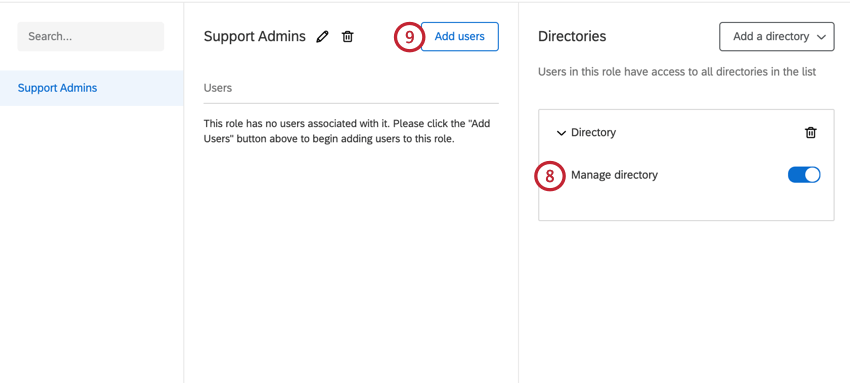
- ディレクトリをマネージャーする:この権限を有効にすると、ユーザはディレクトリに対する管理アクセ シビリティを得ることができる。つまり、ディレクトリ連絡先タブへのアクセシビリティに加え、連絡頻度ルール、複製設定、ディレクトリメッセージ、ディレクトリ名と設定、回答者ファネルアクセスを含むディレクトリ設定へのアクセシビリティを持つことになります。ディレクトリの管理を無効にすると、そのロールに追加されたユーザは配信やメーリングリストの作成はできますが、ディレクトリ全体やその設定にアクセスできなくなります。
Qtip:ロール以外でも、管理者権限を使用して、個々のユーザー、グループ、部署に対して、オートメーションなどの機能へのアクセスを制限することができます。
- ディレクトリをマネージャーする:この権限を有効にすると、ユーザはディレクトリに対する管理アクセ シビリティを得ることができる。つまり、ディレクトリ連絡先タブへのアクセシビリティに加え、連絡頻度ルール、複製設定、ディレクトリメッセージ、ディレクトリ名と設定、回答者ファネルアクセスを含むディレクトリ設定へのアクセシビリティを持つことになります。ディレクトリの管理を無効にすると、そのロールに追加されたユーザは配信やメーリングリストの作成はできますが、ディレクトリ全体やその設定にアクセスできなくなります。
- ロールにユーザーを追加するには、Add Usersをクリックします。
- Eメールを入力してユーザーを検索。
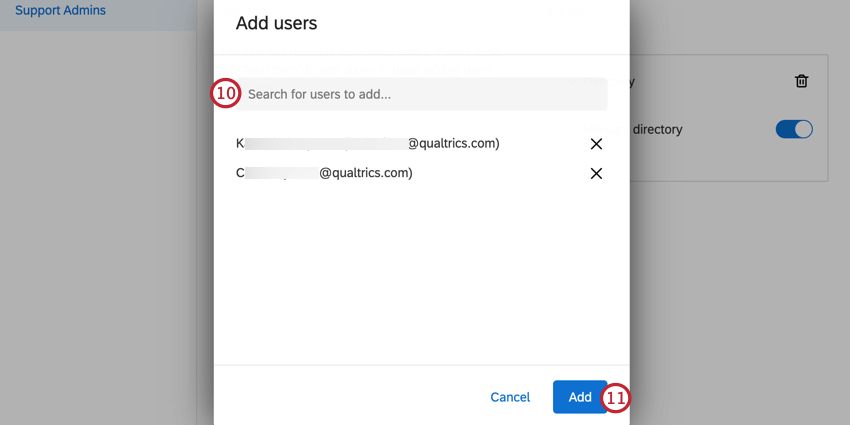
Qtip:1つのロールに複数のユーザを追加することができます。
注意自分自身にその役割へのアクセシビリティを与えていることを確認してください。ディレクトリのロールベースアクセスを有効にし、自分自身をロールに追加しない場合、ディレクトリへのアクセスは失われます! - 完了したら、Addをクリックします。
Qtip:ロールが作成されてから有効になるまで、1分ほどかかることがあります。ユーザーをロールに追加したのに正しいディレクトリが表示されない場合は、ユーザーにアカウントを更新してもらってください。
マネージャーの管理; ディレクトリロールの削除
ロールを作成した後は、いつでもロールの権限やロールに属するユーザを変更することができます。必要に応じて、ロールの名前を変更したり、ロールを完全に削除することもできます。
- 編集するには、ロール名の次へ鉛筆アイコンをクリックします。
- ロール名の次へごみ箱アイコンをクリックして削除します。
Qtip:一度削除されたロールは復元不可能です!
- ユーザーをロールから削除するには、ユーザーの次へごみ箱アイコンをクリックします。
- ディレクトリ名の次へごみ箱アイコンをクリックすると、ディレクトリがロールから削除されます。
プラットフォームvs. 役割ベースのパーミッション
ユーザーにディレクトリへのアクセシビリティを与えるには、プラットフォームパーミッションとロールベースパーミッションの2つの方法があります。このセクションでは、これらのパーミッションの違いについて説明します。
- プラットフォーム権限:管理者ページにある個々のユーザー権限。
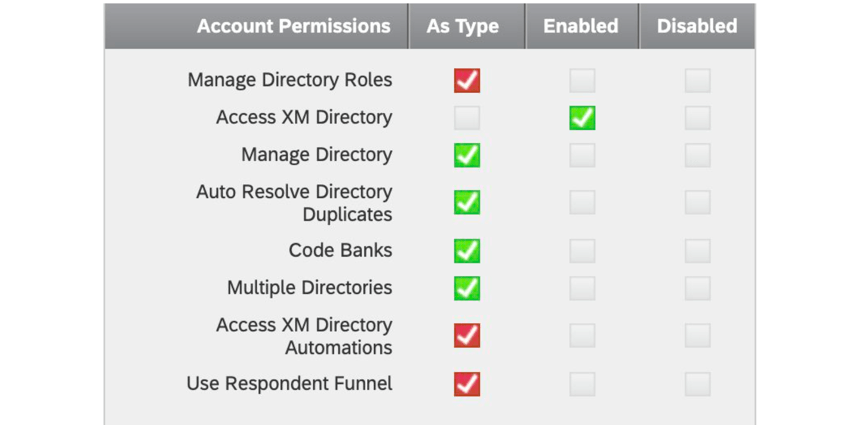
- ロールベースのパーミッション:XM DIRECTORYロールを介してユーザーに付与される権限。これらのパーミッションは、ロールベースのアクセスが有効になっているディレクトリにアクセシビリティがあります。
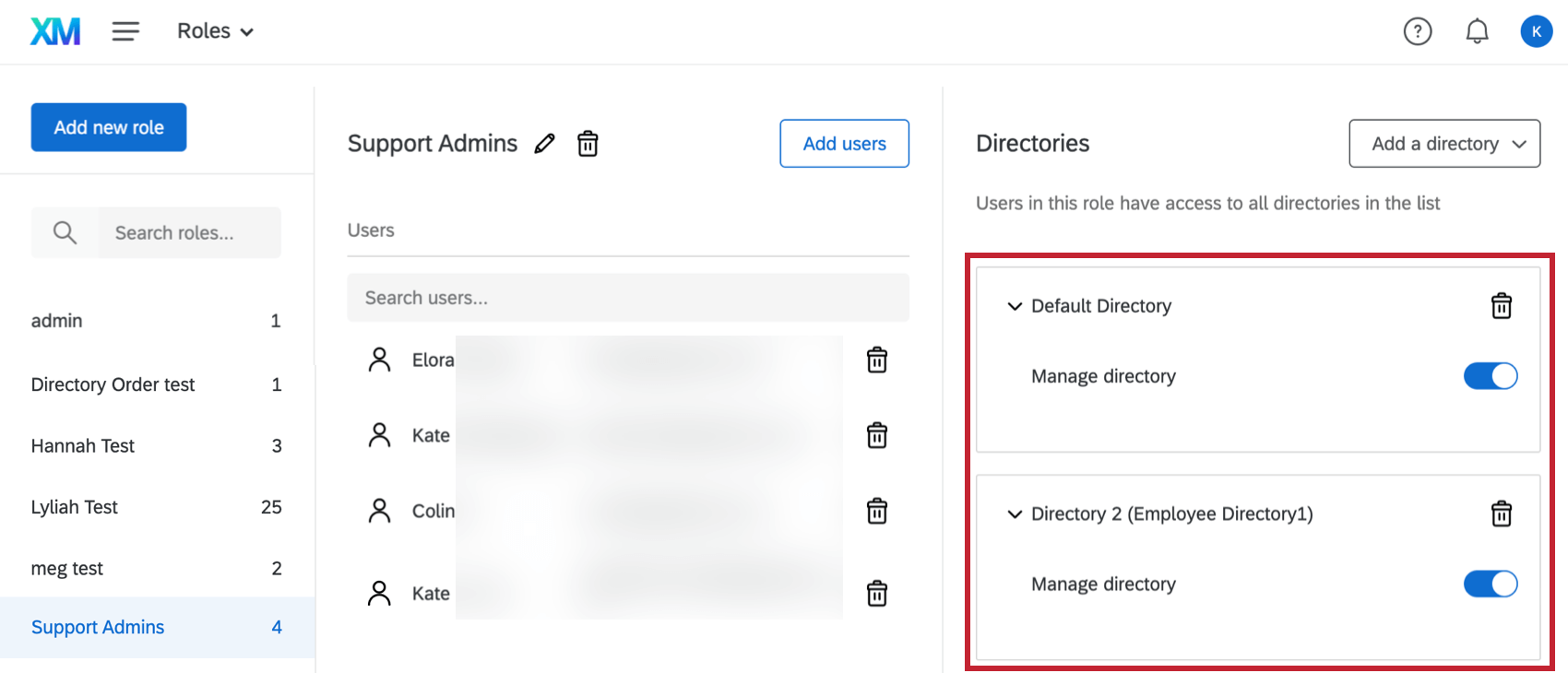
パーミッション・タイプの説明
- プラットフォーム “Manage Directory Roles “権限:Manage Directory Roles権限を持つユーザーは、ディレクトリに対するロールベースのアクセシビリティを有効または無効にできます。ユーザはロール構成にアクセスして、ロールベースのアクセスが有効になっているディレクトリのロールを表示および編集することもできます。
- プラットフォーム “Access XM Directory “権限:Access XM Directory」権限を持つユーザーは、ロールベースのアクセスが無効になっているすべてのディレクトリで、メーリングリストの作成と編集、配信機能を使用できるようになります。
- プラットフォームの「ディレクトリ管理」権限:Manage Directory権限を持つユーザーは、ロールベースアクセスが無効になっているすべてのディレクトリで、ディレクトリ連絡先やディレクトリ設定などのディレクトリ管理機能にアクセスできるようになります。このユーザーは、ディレクトリ先連絡先の閲覧・編集、メーリングリストへのアクセス、オートメーション、ディレクトリレベルのサマリーや設定を行うことができます。
- ロールベースの「ディレクトリの管理」パーミッションが無効になっています:ディレクトリの管理」ロールベースパーミッションが無効になっているユーザーは、ディレクトリがロールベースアクセスを使用し、ユーザーがディレクトリへのアクセス権を持つロールに追加されている限り、メーリングリストの作成と編集、およびディレクトリの配信機能を使用できます。
- ロールベースの「ディレクトリの管理」パーミッションが有効になっている:ディレクトリの管理 」ロールベース権限を持つユーザーは、ロールベースアクセスが有効であり、ユーザーがディレクトリへのアクセシビリティを持つロールに追加されているディレクトリの詳細機能と管理機能にアクセスできます。このユーザーは、ディレクトリ先連絡先の閲覧・編集、メーリングリストへのアクセス、オートメーション、ディレクトリレベルのサマリーや設定を行うことができます。
ディレクトリ管理とアクセシビリティの比較
| ディレクトリを管理 | アクセシビリティ ディレクトリ | |
| ディレクトリ内のすべての連絡先を表示および編集するフルアクセシビリティ | はい | いいえ |
| このユーザーがアップロードした連絡先が自動的にセントラルディレクトリに追加されます。 | はい | はい |
| ユーザーが追加/アップロードしていない連絡先への配信 | はい | いいえ |
| 中央の連絡頻度および重複統合ルールは、独自のリスト経由でアップロードした連絡先に適用されます。 | はい | はい |
| ディレクトリから作成され、共有されている自動登録リストの閲覧、編集、配信 | はい | はい |
| 連絡先リストの作成 | はい | はい |
| 連絡先を追加 | はい | はい |
| トランザクションの追加 | はい | はい |
| アップロードした連絡先を削除する | はい | はい |
| アップロードしていない連絡先を削除する。 | はい | いいえ |
| ディレクトリレベルでの連絡頻度ルールの変更 | はい | いいえ |
| ディレクトリレベルでのアイデンティティ解決の変更 | はい | いいえ |
| 回答者ファネルを構成 | はい | いいえ |
| トランザクショングループの作成 | はい | はい |
| リスト配信 | はい | はい |
| トランザクショングループへの配信 | はい | はい |
| アクセストランザクション API | はい | いいえ |
| XMDタスクの実行(ロード/配信) | はい | いいえ |